如何設置 Spotify 作為 iPhone 或 Android 上的鬧鐘 [2025]
我們都認識到早上起床的好處,就像試圖說:“直接上床睡覺,然後快速繼續攀登,讓一些人既營養又聰明。” 然而,對於我們中的許多人來說,當我們聽到惱人的鬧鐘時,我們去那裡並感到失望,這似乎就像一場艱苦的鬥爭。
不用擔心。現在,您可以輕鬆地在由以下提供的您最喜歡的歌曲的播放清單中醒來 Spotify 而不是標準的警報音。如何 套 Spotify 作為警報 在您的手機上還是 Android 上?有多種選項可以設定 Spotify 歌曲作為鬧鐘。您應該追求三個最簡單的策略,透過啟動來提供不適的日出或白天 Spotify 就像您裝置的鬧鐘一樣進行追蹤。
文章內容 第 1 部分. 你能設定嗎 Spotify 作為鬧鐘的歌曲第 2 部分。如何設置 Spotify 作為 Android 上的鬧鐘第 3 部分。如何設置 Spotify 作為 iPhone 上的鬧鐘第 4 部分。如何設置 Spotify 智慧音箱上的歌曲作為鬧鐘第 5 部分:最佳設定方法 Spotify 作為 Android 和 iPhone 免費鬧鐘部分6。 概要
第 1 部分. 你能設定嗎 Spotify 作為鬧鐘的歌曲
嘗試設定一些您喜愛的歌曲作為鬧鐘,可以鼓勵您在每天開始時充滿活力。但基本上,手機上的貼文中只用了幾首歌曲作為警告,但它們通常是簡單且重複的。但您可能希望將您最喜歡的音樂連接到警報播放清單。在最喜歡的音樂中醒來比在日常噪音中起床要快得多,特別是對於 Spotify 歌曲。
但是,您可以使用 Spotify 為了報警?當你設定 Spotify 在 iPhone 或 Android 上將歌曲作為鬧鐘,你可能會發現無論如何都很難做到這一點。居中透過 Spotify,它不會有設置的功能 Spotify 音樂曲目作為警報,因此大家很難選擇歌曲作為警報系統。
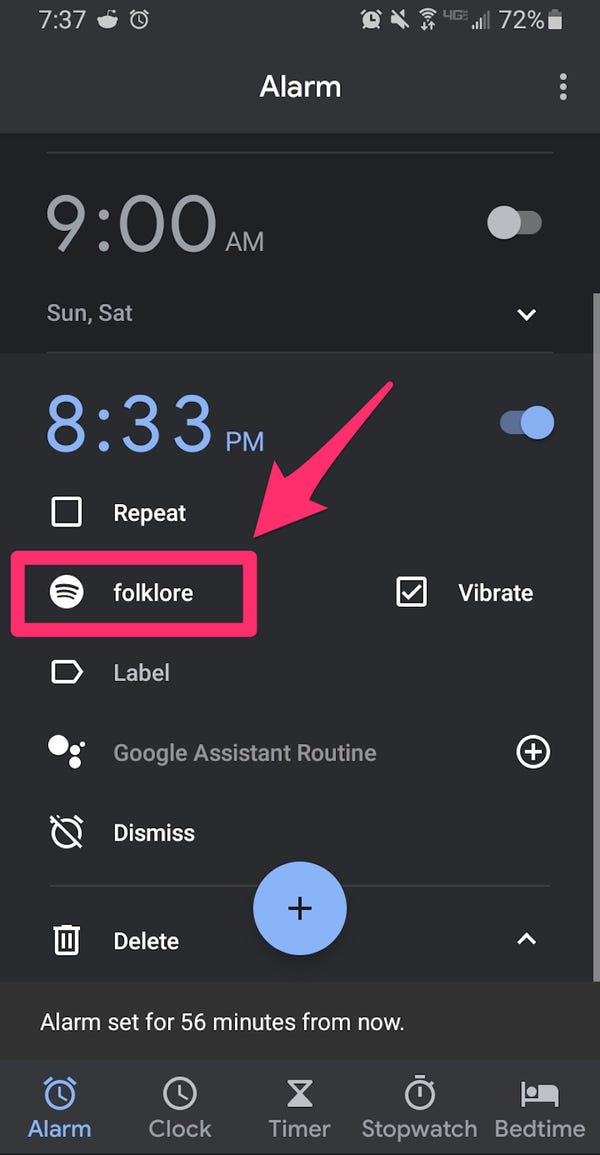
很高興,我們收集了兩個應用程式供 Apple 和 Android 用戶進行更改 Spotify 就像鬧鐘一樣。無論你是常客 Spotify 消費者或 Spotify 高級用戶,您將在此頁面找到合適的來幫助您設置 Spotify 作為您設備上的鬧鐘。
Spotify 確實是一個很棒的系統,可以串流您最喜歡的歌曲,為參與者提供多種不同流派的歌曲。即便如此,困難在於某些高級用戶將能夠存取來自 Spotify 或者這些歌曲只能在應用程式上開始播放。為什麼?
即使 Spotify 歌曲受到嚴格限制,當試圖在外面播放時,往往會導致歌曲無法訪問 Spotify 當訂閱者退出會員資格時,平台以及發布的歌曲都會遺失。因此,很難成立 Spotify 直接調成鬧鐘。然而,這仍然是可能的。接下來本文將詳細介紹如何設定的步驟 Spotify 作為 Android 或 iPhone 上的鬧鐘。
第 2 部分。如何設置 Spotify 作為 Android 上的鬧鐘
你能用嗎 Spotify 為了報警?是的。如何設定 Spotify 作為 Android 上的鬧鐘? 使用者需要兩種不同的 Spotify 要設定的鬧鐘應用程式 Spotify 在 Android 上將歌曲作為鬧鐘。第一口井,顯然,確實是 Spotify. 第二個鬧鐘設備似乎是 Google Clock。 如果您還沒有,您甚至可以從 Google Play Store 下載.
支持 Spotify Theme tune Alarms 是 Google Clock 上的一個較新版本,但如果您很長一段時間內從未更改過其中任何一個應用程序,則必須在嘗試組織歌曲提醒之前這樣做。 不過,既然更新了,方法就簡單明了。
第一步:啟動平台 Google時鐘.
步驟 2:若要建立新警報,請僅按一下帶有加號的圓圈“+” 圖示遍布中間。
步驟3:點擊 個小時裡 您希望警告響起。
步驟 4:按您想要鬧鐘響起的時刻。輕敲 ”AM“或”PM.」也是如此。
步驟5:按下 時鐘符號 取得整個時鐘視窗中啟用的最新時鐘。
第 6 步:如果您確實有疑問要鏈接到哪些歌曲提醒,請選擇“Spotify 歌曲."
第7步:點擊“Spotify” 按鈕並捲動所有音樂播放列表,然後選擇您想要啟動的音樂播放清單作為鬧鐘。您也可以按“勾選" 鍵可瀏覽單一表演或音樂家。
第 8 步:單擊您想要安排作為提醒的歌曲。 馬上就要開始玩了。
第 9 步:一旦您移至主要警告面板,您選擇的歌曲將成為在鬧鐘被調低時可能演奏的音調。
第 3 部分。如何設置 Spotify 作為 iPhone 上的鬧鐘
怎麼設置 Spotify 作為 iPhone 上的鬧鐘?音樂鬧鐘是最好的 Spotify iPhone客戶端設定鬧鐘 Spotify 作為警報。您確實可以登入 Spotify 配置文件,無限製或付費,建立和使用 Spotify 作為鬧鐘 iPhone。但您確實需要使用 Spotify 配置文件並批准您的 Spotify 地址。
了解更多,請查看: 最佳設定方法 Spotify 2024 年更新中 iPhone 上的鬧鐘
音樂鬧鐘的優點:
#1 使用簡單、用戶友好的頂部菜單可能更容易使用。
#2 不管你是否會 Spotify 付費訂閱者或 Spotify 溢價,你可以得到音樂鬧鐘來堆疊音樂 Spotify 然後欣賞 Spotify 甚至在您開始醒來之前就通過嗡嗡聲播放歌曲。
音樂鬧鐘的缺點:
它也不是免費的,並且具有非常高成本的平台。
米 Spotify iPhone 上的歌曲作為鬧鐘
然後看看如何設定 Spotify 透過音樂鬧鐘在 iPhone 上快速設定鬧鐘:
第 1 步:只需在您的手機上下載音樂鬧鐘 iOS系統.
步驟 2:正確安裝所有內容後,按一下「應用程式」以執行應用程式。您將看到所需的詳細信息,然後單擊“+”圖標。
第 3 步:嘗試設置貪睡鬧鐘並選擇您想要播放的歌曲。
步驟 4:登錄到您的 Spotify 輪廓。主要在部落格部分,嘗試輸入您的 Spotify 您的地址和登錄 IP 地址 Spotify 考慮。 一旦您嘗試無效登錄,您可以選擇音樂曲目並監控它們。
步驟5:選擇 Spotify 音樂作為鬧鐘。在整個最終作品中,點擊“最後保存“按鈕。
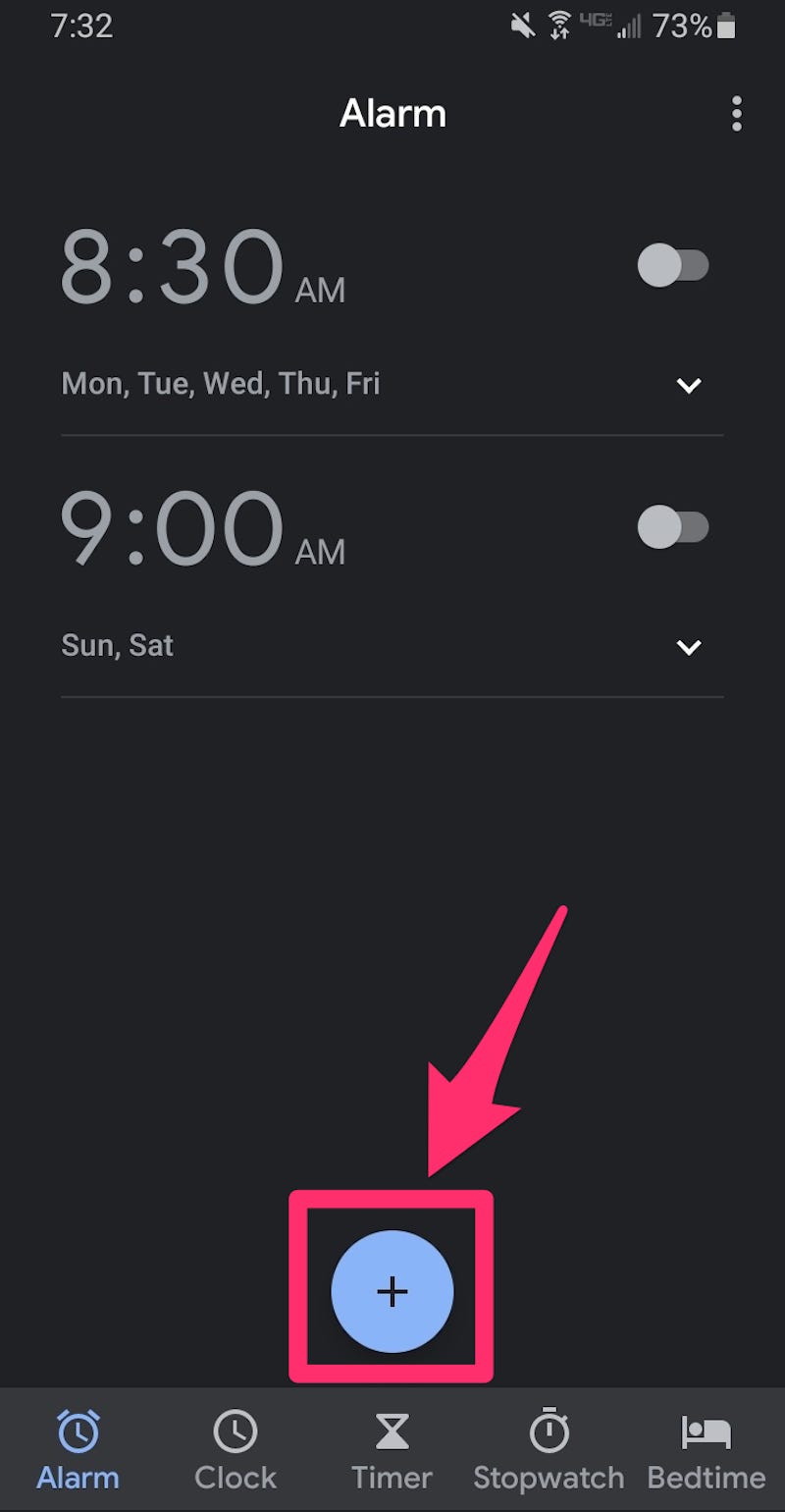
第 4 部分。如何設置 Spotify 智慧音箱上的歌曲作為鬧鐘
除了手機之外,許多人還習慣在智慧音箱上設定鬧鐘。如何設定 Spotify 使用智慧音箱當鬧鐘?用一個 Spotify 在智慧揚聲器上播放歌曲作為鬧鐘可以讓起床變得更加愉快。以下是有關如何在各種流行的智慧揚聲器上進行設定的指南:
透過 Google Home 揚聲器:
- 在智能手機上打開 Google Home 應用。
- 造訪 設定 > 音樂.
- 選擇 Spotify 作為您的預設音樂服務並連結您的帳戶(如果尚未連結)。
- 使用語音命令,例如「嘿 Google,設定在 [時間] 播放 [歌曲名稱] 的鬧鐘 Spotify“
- Google Assistant 將確認鬧鐘和歌曲選擇。
透過亞馬遜 Echo 揚聲器:
- 在智慧型手機上開啟 Amazon Alexa 應用程式。
- 造訪 設定 > 音樂與播客.
- 選擇 Spotify 並連結您的帳戶(如果尚未連結)。
- 使用語音指令,例如「Alexa,設定 [時間] 的鬧鐘,開啟 [歌曲名稱] Spotify“
- Alexa 將確認鬧鐘和歌曲選擇。
透過 Apple HomePod:
- 確保 Spotify 應用程式已安裝在您的 iOS 裝置上並且 Siri 已啟用。
- 開啟 iOS 裝置上的「捷徑」應用程式。
- 建立一個新的快捷方式,使用“播放 Spotify 跟踪” 播放您想要的歌曲的動作。並使用可識別的名稱儲存捷徑。
- 前往 自動化 快捷方式應用程式中的選項卡。
- 使用一天中的時間觸發器來建立新的個人自動化。
- 設定您想要起床的時間。
- 新增您建立的快捷方式作為此自動化的操作。
- 您的 iPhone 或 iPad 需要在範圍內並已開機,才能透過 HomePod 自動運作和播放鬧鐘。
設置 Spotify 作為鬧鐘的歌曲可以增強您的早晨習慣。雖然該過程因您的智慧揚聲器而略有不同,但通常涉及連結您的 Spotify 帳戶並使用語音命令進行設置 Spotify 作為警報。這樣,您每天都可以在您最喜歡的音樂中醒來。
第 5 部分:最佳設定方法 Spotify 作為 Android 和 iPhone 免費鬧鐘
是否要設定 Spotify 作為手機或其他裝置上的鬧鐘,最好的方法是下載您最喜歡的 Spotify 將音樂儲存為本地文件,這樣您就可以將音樂文件保存在手機上並直接設定為鬧鐘。自從 Spotify 資訊受 DRM 保護,儘管我們僅限於簡單地製作 Spotify 材料只是手機通知,很高興,感謝 TunesFun Spotify Music Converter,每天都有出路可以設置 Spotify 音樂只是一個蜂窩鈴聲。
雖然僅限於付費用戶,但可能不是每個人都遇到過 Spotify 離線模式。 免費用戶僅限於收聽或下載來自 Spotify. 這就是為什麼 TunesFun Spotify Music Converter 已經在這裡了。它允許您將歌曲串流並播放給其他人 Spotify 訂閱者 上傳後,雖然你不會有 Spotify 高級計劃,您可以 聽這麼多 Spotify 離線歌曲.
以下是有關如何導入的所有說明 Spotify 材料來改變它並將它連接到你的 Spotify 鈴聲。 請按照此處的說明和建議進行操作。
步驟1:安裝 TunesFun Spotify Music Converter 在您的手機上。
第 2 步:請更新您設備上的應用程序。
第 3 步:將鏈接複製到您要訪問的歌曲。

第 4 步:在轉換窗口中,插入鏈接文件夾。
第 5 步:使用另一種數據類型,如 MP3。

第 6 步:然後通過按下請求視圖正確部分上的轉換鍵來啟動轉換。

第 7 步:驗證,然後將文件保存到您的設備並將其編程為您的 Spotify 鈴聲。
TunesFun 允許用戶添加和轉換 Spotify 歌曲的頻率接近五倍。 5X 速度,可減少您設備的長時間等待,您將在片刻間獲得大量音樂。 更重要的是,您甚至可能最終收到 100% 的損失 Spotify 轉換時的歌曲,即使它相當於原始歌曲片段。
部分6。 概要
每當您選擇設定時 Spotify 作為警報,請嘗試仔細追求所有作品。 如果你真的想調整 Spotify 和平而迅速地材料,嘗試這個 TunesFun Spotify Music Converter。你可以完全刪除 Spotify 宋的數字版權管理限制以及開始移動 Spotify 使用相同類型的應用程序將歌曲轉換為標準、更快的無 DRM 文檔,並且您還可以修改音頻性能要求。
發表評論